La generación de datos o valores aleatorios en Excel se hace con la función ALEATORIO.ENTRE, que también funciona en conjunto con la función FECHA, lo que permite generar fechas aleatorias.
La fórmula a utilizar es la siguiente:
=FECHA(ALEATORIO.ENTRE(2018;2021);ALEATORIO.ENTRE(1;12); ALEATORIO.ENTRE(1;31))
El primer argumento indica los años en que se generan las fechas aleatorias, que en nuestro ejemplo es entre 2018 y 2021.
El segundo argumento indica los meses del año en los que se generarán las fechas aleatorias; en este caso, hemos colocado los 12 meses del año, es decir, de enero a diciembre.
El tercer argumento indica los días del mes que se utilizarán para generar las fechas aleatorias.
Esto nos permite controlar las fechas que queremos generar, ya sea de un año específico, o de un mes o meses específicos, o de uno o varios días determinados del mes.
Nuestros productos y servicios
¿Quieres darnos las gracias? ¡Pasa la voz!
Comparte este documento y ayúdanos a llegar a más personas.
Recomendados.
Registro gratis en Gerencie.com
Regístrese y obtenga los siguientes beneficios:
- Navegue por nuestro contenido con una menor cantidad de anuncios.
- Cuando realice una pregunta será notificado en su correo al recibir respuesta.
- Podrá hacernos preguntas en la sección de preguntas y respuestas.
- Podrá agregar (Archivar) artículos y herramientas en línea a su sección de favoritos.
- Podrá comunicarse con otros usuarios mediante mensajes privados.
- Podrá publicar su perfil profesional en nuestro directorio de profesionales.
- Podrá acceder a nuestra calculadora de pensiones gratuita.
- Podrá acceder a la sección de recompensas por participar y aportar a la comunidad.
El registro es gratuito, lo mismo que todos los servicios y beneficios señalados en la lista anterior.
Regístrate aquí







 Liquidador de intereses moratorios Dian
Liquidador de intereses moratorios Dian  Calendario tributario 2025
Calendario tributario 2025 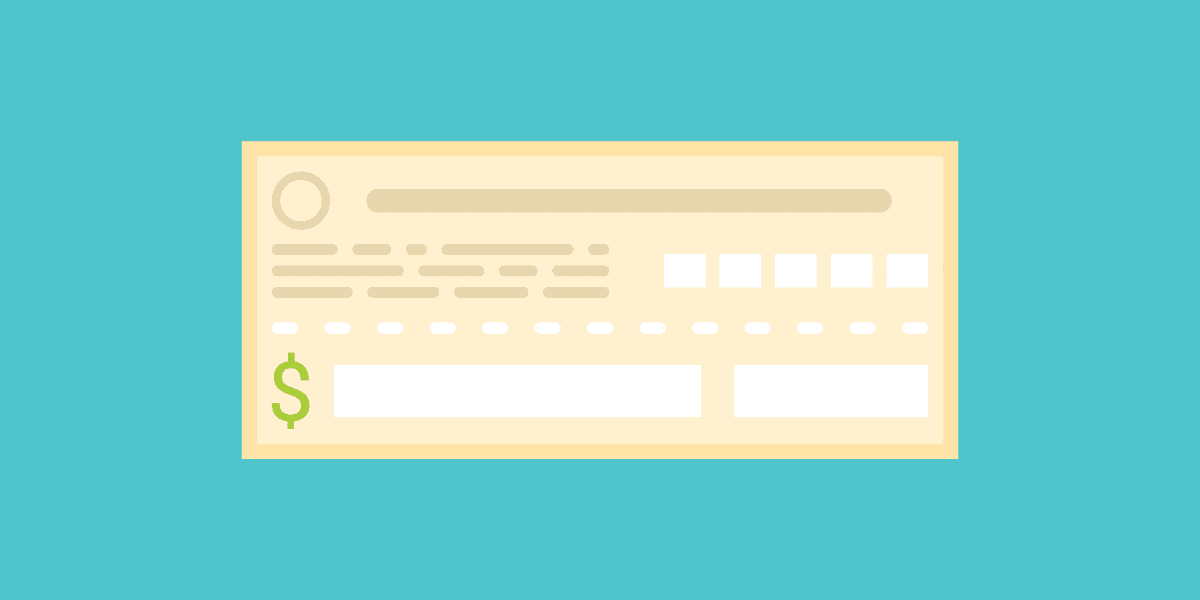 Títulos valores en blanco
Títulos valores en blanco 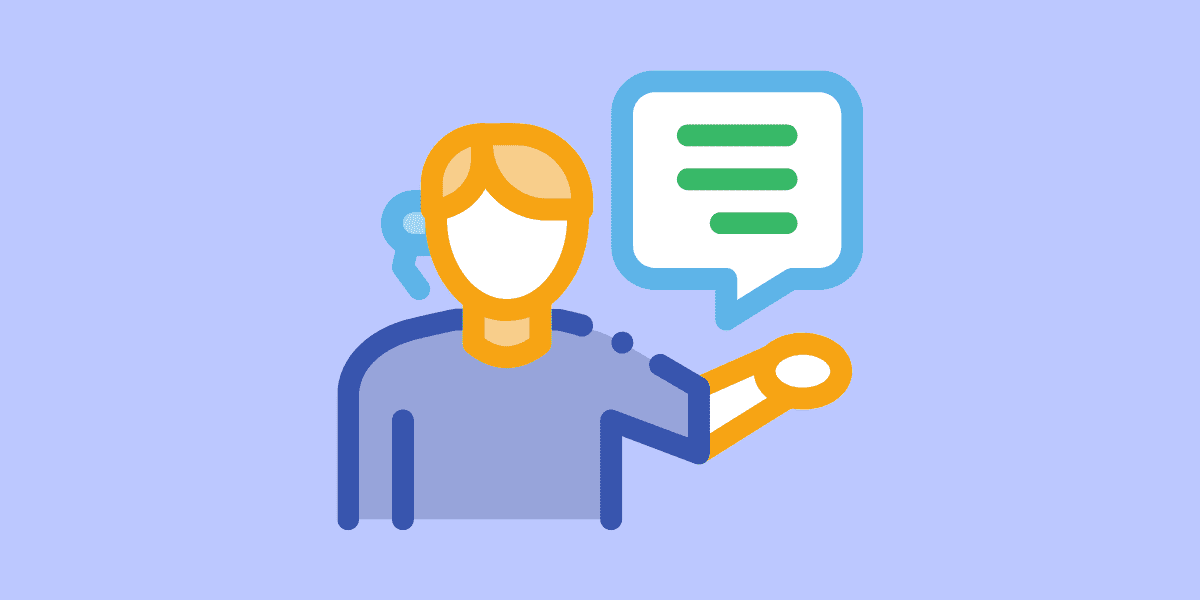 Albacea
Albacea 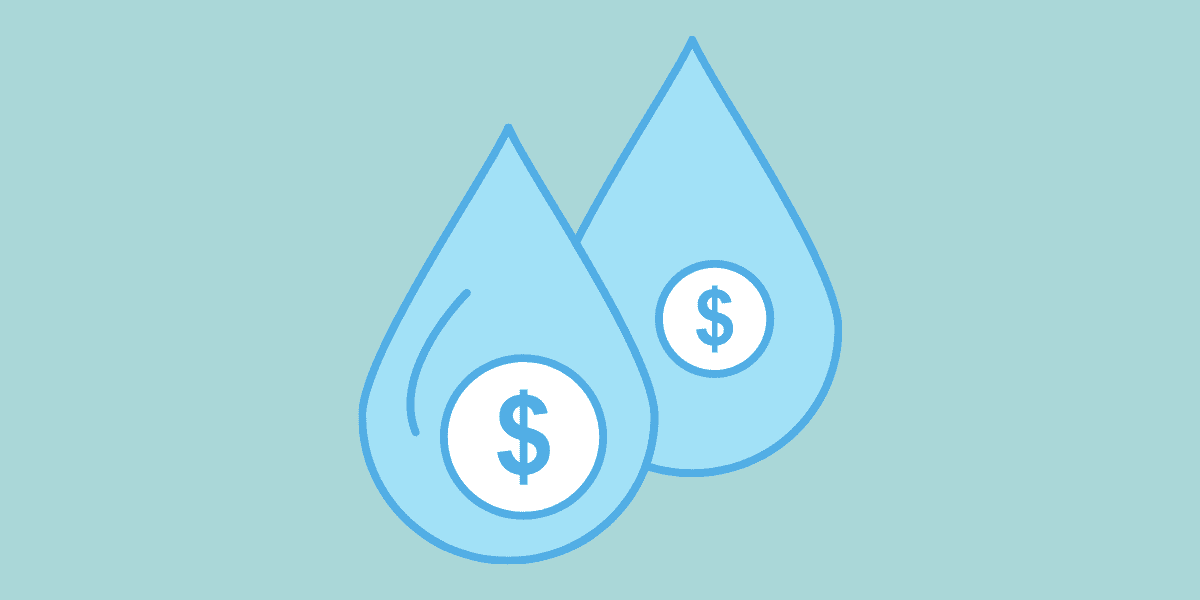 Pago del impuesto a la renta por cuotas
Pago del impuesto a la renta por cuotas 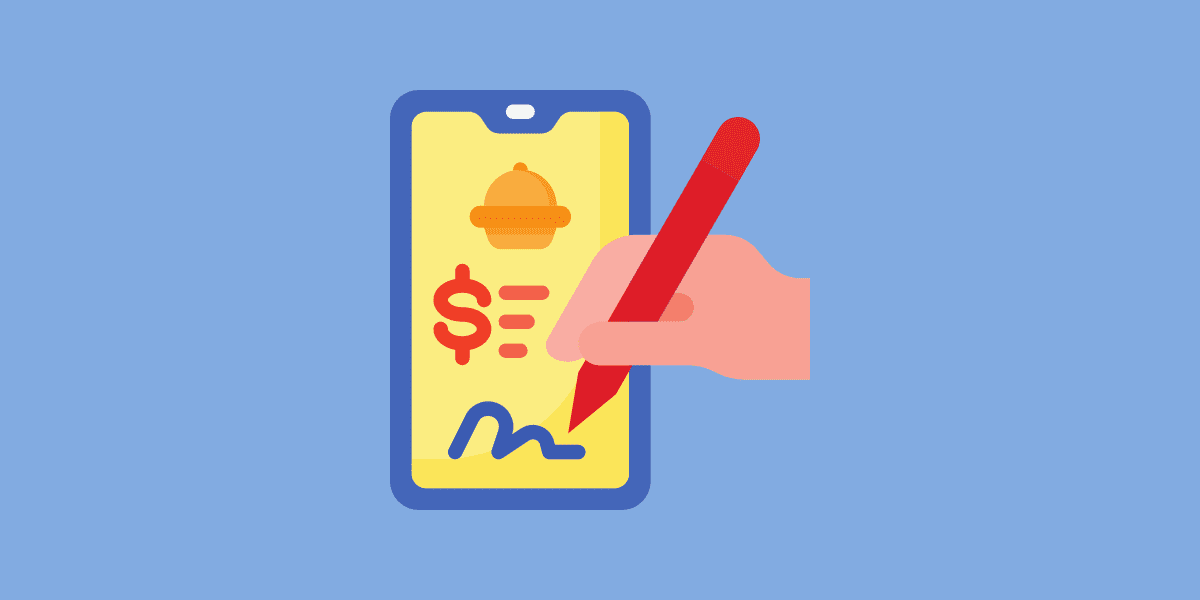 Cuota alimentaria
Cuota alimentaria  Únete a nuestro canal de WhatsApp para recibir las últimas actualizaciones
Únete a nuestro canal de WhatsApp para recibir las últimas actualizaciones
 Contacto
Contacto
 Legal
Legal
 Temario
Temario
 Zona de clientes
Zona de clientes
Muchas gracias.
¡De nada! Si tienes más preguntas o necesitas ayuda con algo más, no dudes en preguntar. ¡Estoy aquí para ayudarte!
¡De nada! Si tienes más preguntas o necesitas ayuda con algo más, no dudes en decírmelo. Estoy aquí para ayudarte.
Muchas gracias, es muy útil cuando se quieren hacer simulaciones.
Agradecemos su comentario, y nos alegra que la herramienta haya sido de utilidad. Si tiene alguna sugerencia o mejora por favor háganosla llegar para seguir optimizando esta herramienta.
Con gusto. Para eso estamos, para ayudar a nuestros lectores en lo que podamos.
Mmmmmmmmmm.
¿En qué puedo ayudarle?
No había algo más inútil? No sirve en Excel. ¡Baaaad!
¿A qué se refiere?
Entendemos tu frustración. Excel tiene sus limitaciones, y aunque es una herramienta poderosa para muchas tareas, no siempre puede hacer todo lo que uno espera de ella. Si tienes alguna pregunta específica o necesitas ayuda con algo en particular, ¡estaré encantado de ayudarte!
Gracias.
¡De nada! Si tienes más preguntas o necesitas ayuda con algo, no dudes en decírmelo. Estoy aquí para ayudarte.
¡De nada! Si tienes más preguntas o necesitas ayuda con algo, no dudes en decírmelo.